Ekraani salvestamine on üks hämmastavamaid funktsioone, mida tänapäeva tehnoloogias, nagu telefonid, tahvelarvutid, sülearvutid ja lauaarvutid, kasutatakse. See võimaldab kasutajatel salvestada koosolekuid, videoid, loenguid, mänguvideoid ja muud sarnast materjali. Kui olete Raspberry Pi kasutaja ja soovite oma töölauaekraani salvestada, on see juhend teile mõeldud, kuna selles artiklis käsitletakse 5 erinevat töölauakuva salvestamise viisi.
5 võimalust oma töölauaekraani salvestamiseks Raspberry Pi-s
Raspberry Pi-ga ülimalt ühilduva 5 ekraanisalvestusrakenduse/-tarkvara loend on järgmine:
Räägime üksikasjalikult nende kasutamise ja installimise protsessist.
1: VLC Media Player
See on Raspberry Pi vaikemeediumipleier, et kasutaja ei peaks uue tarkvara installimisele aega raiskama. VLC-meediumipleier on mitmekülgne meediumipleier, mis võimaldab kasutajatel mitte ainult töölauaekraani salvestada, vaid võimaldab kasutajatel vaadata ka videoid ja igasugust meediat. Kuna see on Raspberry Pi OS-i vaikerakendus, ühildub see ka Raspberry Pi-ga ja töötab sellega suurepäraselt.
VLC meediapleier pääseb ligi aadressilt Heli ja video valikus Rakendused menüü.
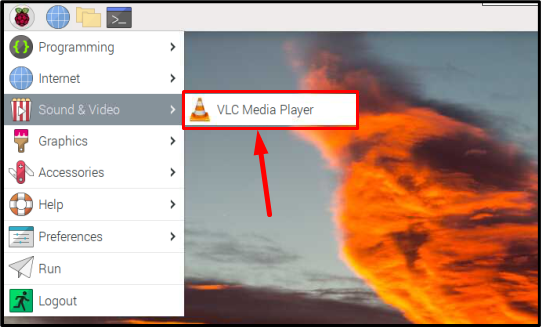
Või pääseb sellele juurde ka terminali kaudu, tippides alloleva käsu:

Kui VLC käivitub, näeb see välja selline, nagu on näidatud alloleval pildil; minna juurde Meedia vahekaart:
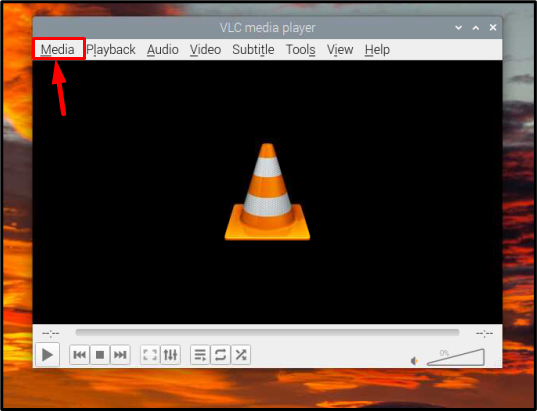
Seejärel valige Avage Capture Device valik:
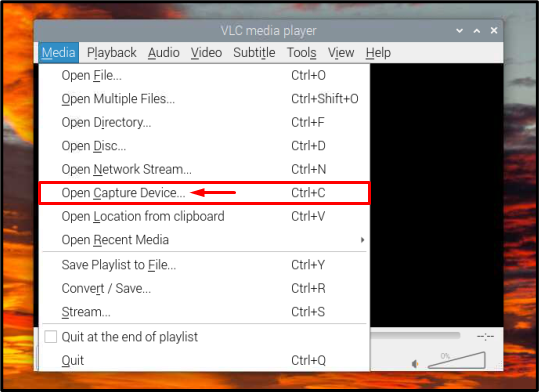
Ilmub uus aken; tabas Jäädvusta video vahekaart, mis on alloleval pildil esile tõstetud:
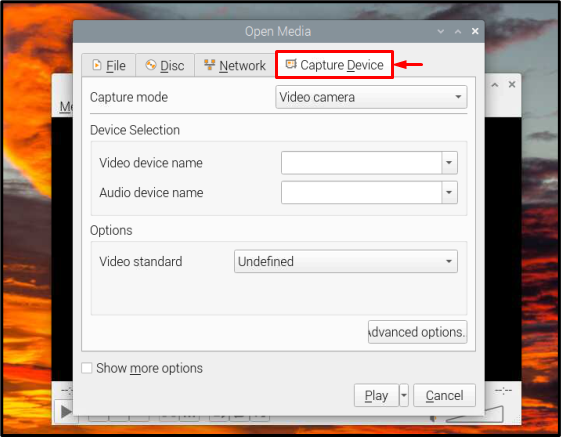
Valige Töölaud valik võtterežiimi loendist:
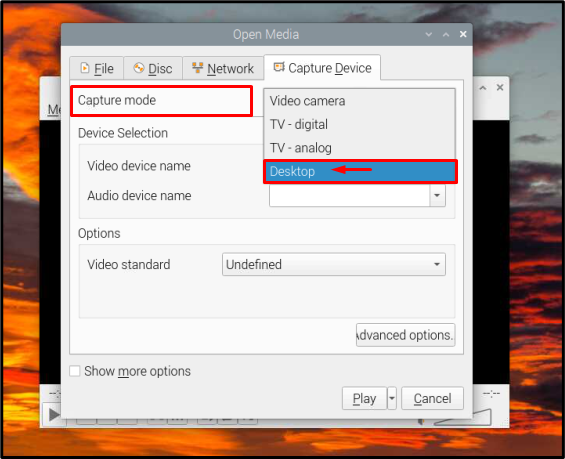
Seejärel määrake soovitud kaadrisagedus , soovitatav on 30 f/s:
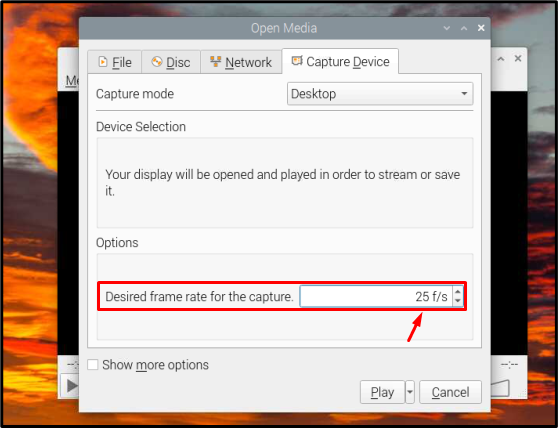
Lõpuks klõpsake nuppu Mängi nupp ekraani salvestamise alustamiseks:
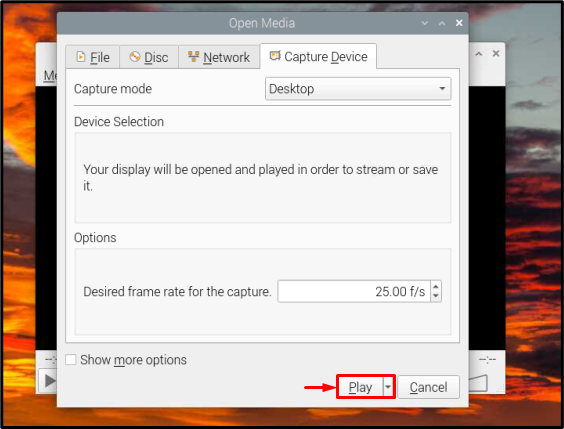
2: Kazam
Kazamit peetakse parimaks ekraanisalvestusrakenduseks tänu selle pakutavatele funktsioonidele, nagu helisalvestusvõimalus, 32- ja 64-bitise arhitektuuri tugi, töölaua konkreetse ala valimine salvestamiseks, täielik töölaua salvestamine ja muud sellised omadused.
Kazami installimiseks Raspberry Pi seadmesse tippige terminalis alltoodud käsk:
$ sudo asjakohane installida ma ei tea -Y
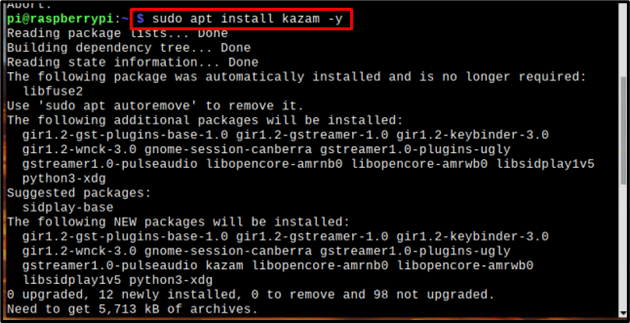
Kui installiprotsess on lõppenud, saab Kazamile hõlpsasti juurde pääseda või terminali kaudu käivitada, kasutades alltoodud käsku:
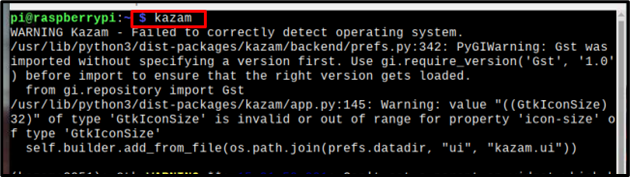
Ekraanile ilmub Kazami aken erinevate valikutega; see annab ka võimaluse valida ooteaeg enne ekraani salvestamise alustamist, et kasutajad saaksid valmistuda. Kui olete ekraani salvestamiseks vajaliku aja ja valiku määramise lõpetanud, klõpsake nuppu Jäädvusta nuppu salvestamise alustamiseks.
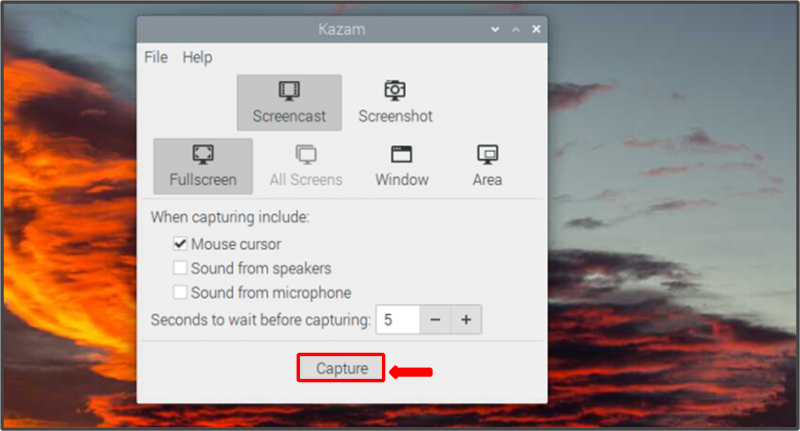
Ekraanil algab loendus niipea, kui Jäädvusta nuppu vajutatakse ja ekraan alustab salvestamist niipea, kui loendus on lõppenud:
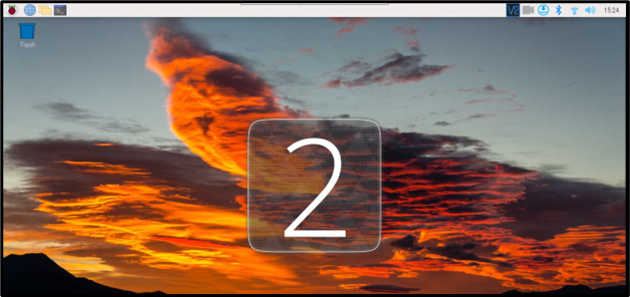
Menüüribal kuvatakse videokaamera ikoon, mis kinnitab, et ekraanikuva salvestatakse, ja niipea, kui salvestamine on peatatud, kaob see ikoon:
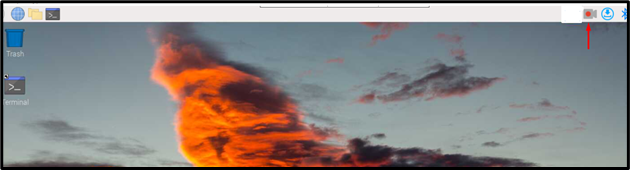
3: Lihtne ekraanisalvesti (SSR)
Veel üks väga imeline, kuid väga lihtne ekraanisalvesti, mida saab Raspberry Pi-s kasutada, on Lihtne ekraanisalvesti. Seda võib nimetada lihtsaks, kuid selle pakutavad funktsioonid on hämmastavamad kui paljud teised ekraanisalvestusrakendused. Parim asi selle juures on see, et see töötab ka siis, kui operatsioonisüsteem on aeglane. See ühildub väga Raspberry Pi-ga, kuna on kerge ja koormab protsessorit vähe.
Raspberry Pi lihtsa ekraanisalvesti installimiseks järgige allolevat käsku:
$ sudo asjakohane installida lihtne ekraanisalvesti
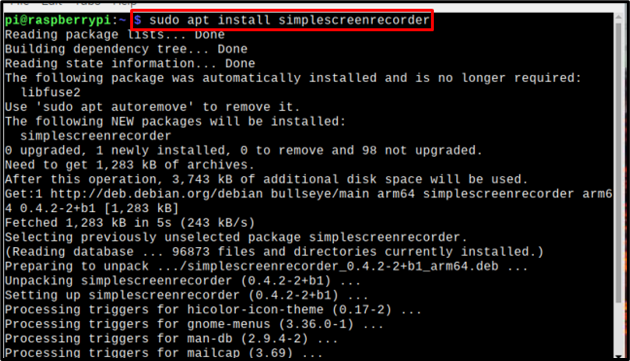
Kui installimine on lõppenud, pääsete ekraani salvestamiseks hõlpsasti juurde lihtsale ekraanisalvestile, tippides alltoodud käsu:
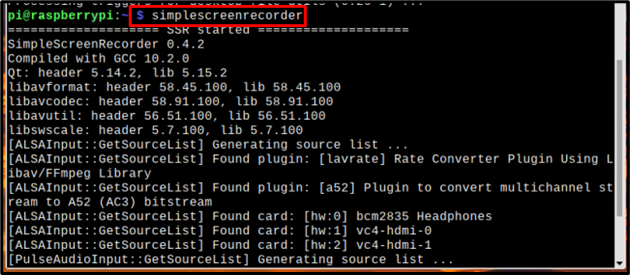
Lihtne ekraanisalvesti hakkab tööle ja ekraanile ilmub tervitusaken, klõpsake nuppu Jätka nupp siin:
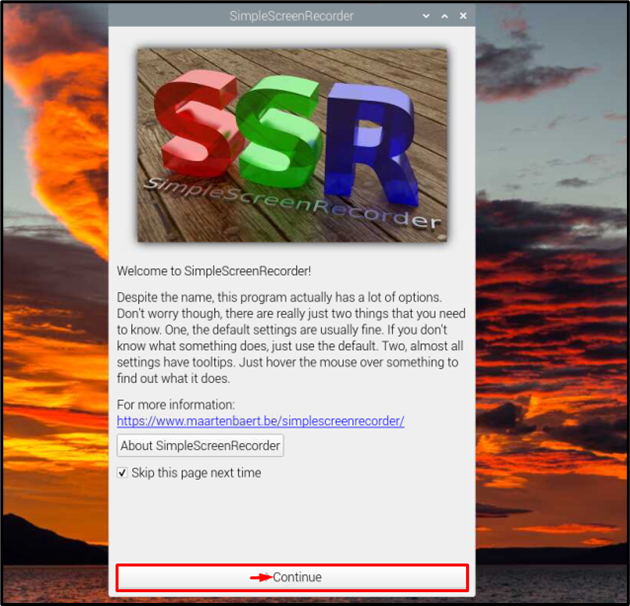
Seejärel kuvatakse mõned muud seadistusvalikud, mida kasutaja saab hõlpsasti vastavalt oma nõudele seadistada või muidu on vaikeseaded korras; kui seaded on tehtud, vajutage nuppu Jätka nupp:
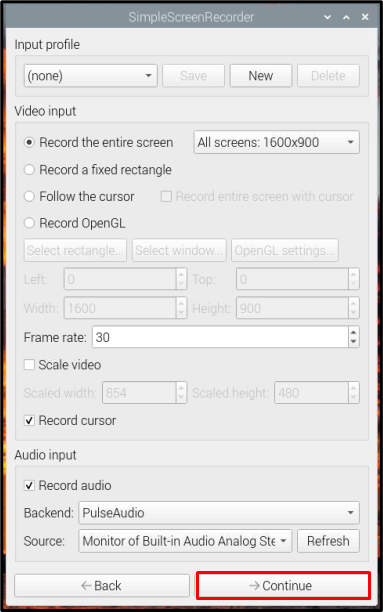
Seejärel klõpsake uuesti Jätka:
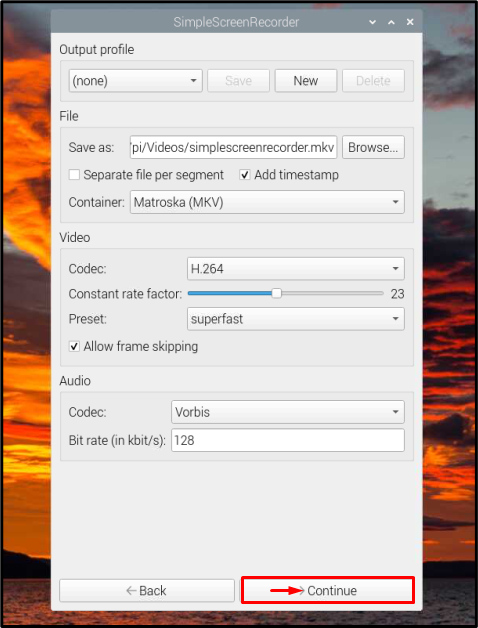
Lõpuks klõpsake nuppu Alustage salvestamist nupp ekraani salvestamise alustamiseks; salvestuse peatamise või salvestamise nupud on saadaval ka siin:
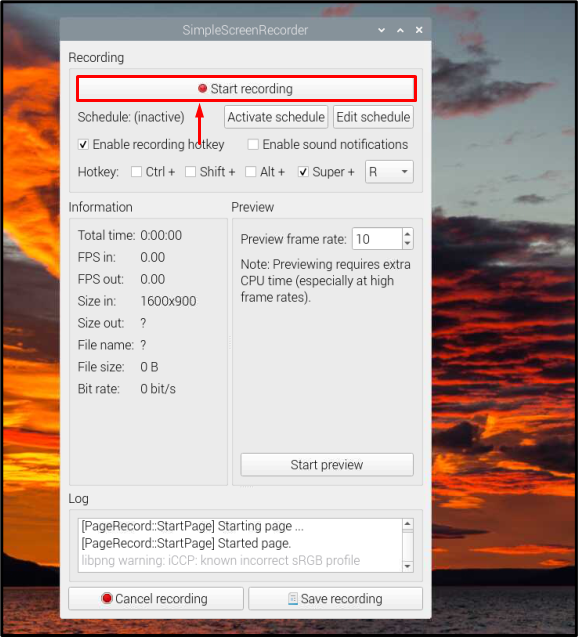
Kui salvestamine algab, kuvatakse menüüribal punase nupu ikoon, mis teavitab ekraani salvestamisest:
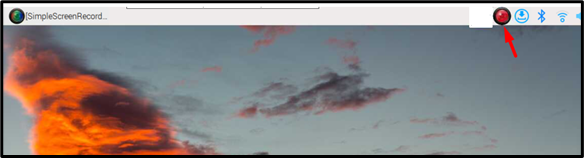
4: VokoScreenNG
Kui soovite valida kerge ja väikese suurusega ekraanisalvesti, võiks VokoScreenNG olla valik. See sisaldab funktsioone lauaarvutite salvestamiseks ja voogesitamiseks, mis sobib suurepäraselt inimestele, kes kasutavad Raspberry Pi-d enamasti mängimiseks.
Allpool kirjutatud käsku saab kasutada VokoScreeni installimiseks Raspberry Pi-le:
$ sudo asjakohane installida vokoekraan -Y
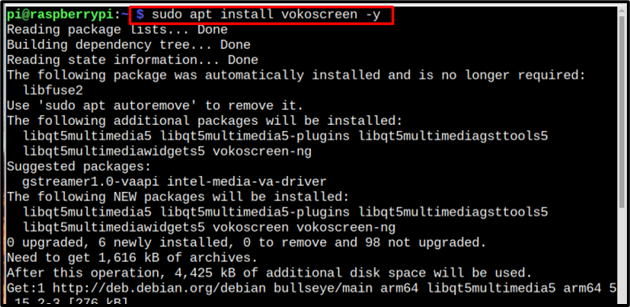
Pärast installimist pääseb VokoScreenile terminali kaudu juurde, tippides alloleva käsu:
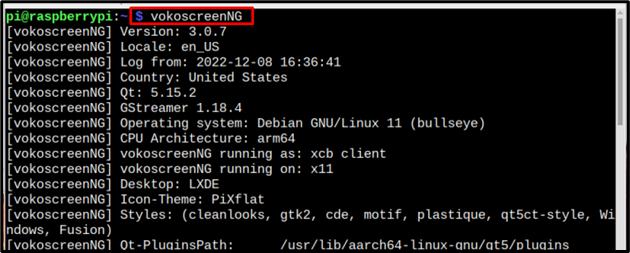
Ekraanile ilmub Voko liides, kust saate klõpsata Alusta nuppu töölauakuva salvestamise alustamiseks:
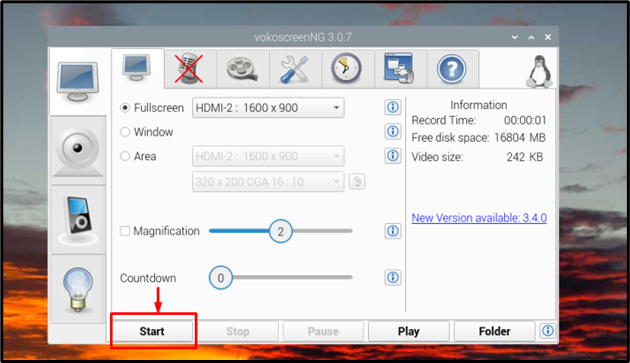
5: Ascinema
Asciinema on suurepärane tööriist Linuxi terminali abil tehtavate tegevuste salvestamiseks. See võimaldab kasutajatel salvestada terminaliseansse, mida saab hõlpsasti veebis jagada.
Asciinema installimiseks Raspberry Pi-le järgige allolevat käsku:
$ sudo asjakohane installida asciinema
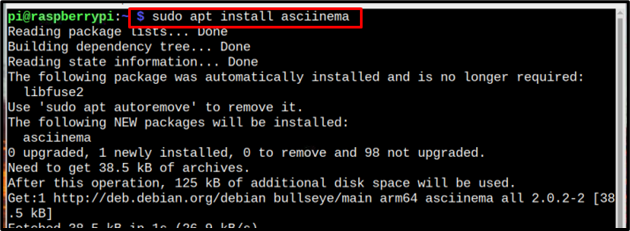
Seejärel saab alltoodud käsu abil salvestamist alustada:

Ja salvestamise peatamiseks võite kasutada alltoodud käsku:

Või kiirklahv Ctrl + D saab kasutada ka salvestamise peatamiseks.
Kõik salvestatud andmed salvestatakse automaatselt faili, millele pääseb hõlpsalt juurde süsteemi kodu/pi kataloogist:
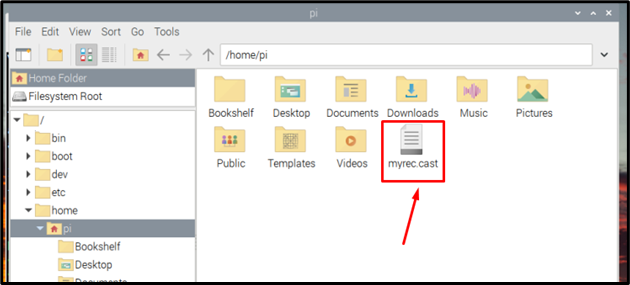
Kõik artiklis käsitletud viis viisi on tõesti kasulikud. Kasutajad saavad vastavalt oma vajadustele valida neist ühe. Ülalnimetatud tarkvara/pakettide desinstallimiseks võib kasutaja kasutada alltoodud käsku:
Märge : paketi nimi ülaltoodud käsus tuleks asendada selle tarkvara nimega, mille kasutaja soovib desinstallida.
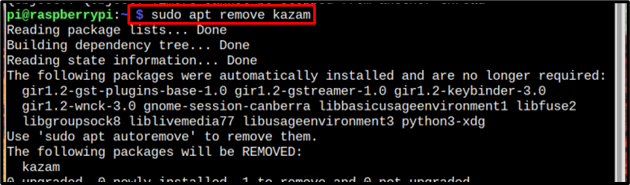
Järeldus
Raspberry Pi vaikemeediumipleieri rakendus on VLC-meediumipleier, mida saab kasutada ekraani salvestamiseks, kuid on ka mitmeid muid võimalusi, mida saab Raspberry Pi-le hõlpsasti installida. Artiklis 5 käsitletakse ekraanisalvestusrakendusi koos nende installiprotsessiga. Kasutajad saavad ekraani salvestamiseks valida ükskõik millise neist.